
Как отключить экран блокировки Android | Полное руководство по разблокировке устройства

«Есть ли способ полностью отключить экран блокировки, чтобы при активации вы сразу попадали на домашнюю страницу телефона или в последнее используемое приложение, не закрывая экран блокировки?»
- Из Reddit
Экраны блокировки играют важную роль в защите наших устройств Android , но иногда может возникнуть необходимость их отключения, будь то забытые пароли, устранение неполадок или просто необходимость более быстрого доступа к телефону. В этом руководстве мы рассмотрим несколько способов отключения экрана блокировки Android . Независимо от того, являетесь ли вы начинающим пользователем или опытным энтузиастом Android , мы предоставим вам пошаговые инструкции.
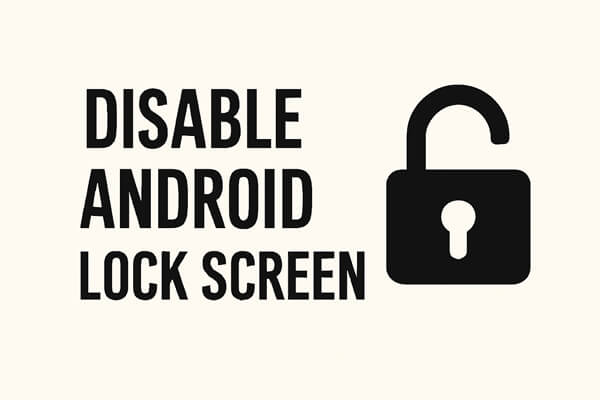
Самый простой и понятный способ отключить экран блокировки Android — через настройки устройства. Вот как это сделать:
Шаг 1. Откройте приложение «Настройки» на вашем Android устройстве.
Шаг 2. Прокрутите вниз и выберите «Безопасность» или «Экран блокировки и безопасность».
Шаг 3. Выберите «Блокировка экрана» или «Тип экрана блокировки».
Шаг 4. Выберите «Нет», чтобы полностью отключить экран блокировки.

Если вы хотите избежать автоматической блокировки экрана без его полного отключения, вы можете использовать параметры разработчика, чтобы экран оставался включенным:
Шаг 1. Включите параметры разработчика, перейдя в «Настройки» > «О телефоне» и нажав «Номер сборки» семь раз.
Шаг 2. В меню «Настройки» перейдите в раздел «Параметры разработчика».

Шаг 3. Включите функцию «Оставаться в состоянии бодрствования», чтобы экран устройства не блокировался автоматически во время зарядки.
Примечание: хотя это не отключает экран блокировки полностью, это может быть полезно, если вы хотите, чтобы экран оставался активным в течение длительного времени, например во время презентаций или длительных сеансов.
Если вы не можете войти в систему Android (например, забыли PIN-код , графический ключ или пароль) и не можете получить доступ к системным настройкам, чтобы отключить экран блокировки напрямую, инструмент разблокировки Android — надёжное решение. Он обходит существующие блокировки экрана и позволяет отключить его навсегда после восстановления доступа.
Android Unlocker — это профессиональный инструмент для снятия различных экранов блокировки Android с дополнительным преимуществом сохранения данных на устройствах Samsung. Он идеально подходит для пользователей, которым необходимо отключить экран блокировки, но которые не могут нормально управлять устройством из-за забытых учётных данных.
Основные возможности Android Unlocker:
Как использовать Android Unlocker для восстановления доступа и отключения экрана блокировки:
01 Загрузите и установите Android Unlocker на свой компьютер.
02 Запустите программное обеспечение, выберите «Снять блокировку экрана», затем выберите «Снять блокировку без потери данных» (для Samsung) или соответствующий режим для других марок.

03 Подключите заблокированное Android устройство к компьютеру с помощью USB-кабеля, выберите модель устройства и загрузите соответствующий пакет данных.

04 Программа запустит процесс разблокировки. Через несколько секунд устройство перезагрузится, и экран блокировки будет удалён.

Для тех, кто уверенно использует технические инструменты, ADB ( Android Debug Bridge) предлагает способ отключить экран блокировки с помощью команд командной строки. Вот как это сделать:
Шаг 1. Установите ADB на свой компьютер, если он еще не настроен.
Шаг 2. Включите отладку по USB, перейдя в «Настройки» > «Параметры разработчика» на вашем телефоне Android и включив «Отладку по USB».
Шаг 3. Откройте командную строку (или терминал) на вашем компьютере и введите следующую команду ADB: adb shell rm /data/system/gesture.key.

Шаг 4. Перезагрузите устройство, и экран блокировки должен отключиться.
Итак, вы удалили экран блокировки на Android -устройстве. Имейте в виду, что отключение экрана блокировки Android ускоряет доступ к устройству, но также удаляет первый уровень защиты ваших данных. Если ваш телефон потерян или к нему получили доступ другие люди, конфиденциальные файлы, такие как фотографии, контакты и сообщения, могут быть подвержены риску, поэтому своевременное резервное копирование данных — разумный шаг.
Coolmuster Android Backup Manager упрощает этот процесс, позволяя вам безопасно создавать резервные копии важных данных без лишних хлопот. Он поддерживает резервное копирование контактов , сообщений, фотографий, видео, журналов вызовов и других важных файлов на ваш компьютер, гарантируя сохранность данных даже при отключенном экране блокировки.
01 Загрузите и установите Coolmuster Android Backup Manager на свой компьютер.
02 Подключите Android устройство к компьютеру с помощью USB-кабеля.
03 Запустите программное обеспечение, выберите режим «Резервное копирование» и отметьте типы данных, которые вы хотите создать для резервной копии (например, контакты, фотографии).

04. Нажмите «Резервное копирование», чтобы начать процесс. Подождите несколько минут, пока он завершится, и ваши данные будут надежно сохранены на вашем компьютере.

Отключить экран блокировки Android можно несколькими способами: от простых настроек до продвинутых, таких как команды ADB. Независимо от того, предпочитаете ли вы быстрое и простое решение или более технический подход, теперь у вас есть инструменты для восстановления доступа к устройству. Не забывайте создавать резервные копии данных после внесения изменений, чтобы обеспечить их сохранность, и рассмотрите возможность использования таких инструментов, как Coolmuster Android Backup Manager для удобного управления данными.
Статьи по теме:
Как удалить PIN-код блокировки экрана на Android с паролем или без него
3 простых способа убрать функцию свайпа на экране для разблокировки телефона Samsung
Как обойти блокировку отпечатков пальцев на Android ? [Информационное руководство]
Как снять блокировку FRP Google на любом телефоне [3 решения]

 Больше решений
Больше решений
 Как отключить экран блокировки Android | Полное руководство по разблокировке устройства
Как отключить экран блокировки Android | Полное руководство по разблокировке устройства





